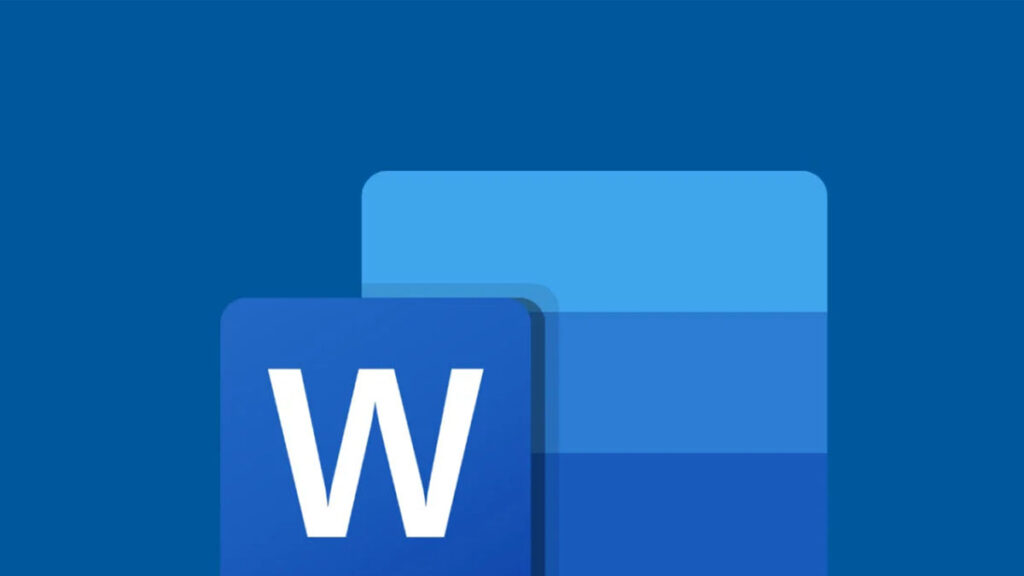Shortcut Microsoft Word – Untuk meningkatkan produktivitas kita saat akan menyelesaikan tugas dan skripsi, biasanya kita dituntut untuk setidaknya mengetahui apa-apa saja shortcut atau pintasan pada aplikasi yang kita gunakan, salah satunya Microsoft Word.
Setelah kami ulik, ternyata ada banyak sekali pintasan MS Word, mulai dari yang sering digunakan, sampai yang paling jarang digunakan. Menariknya, semua shortcut melibatkan alfabet, mulai dari A sampai Z yang mau tidak mau harus kalian pelajari untuk dapat mempercepat pekerjaan kalian.
Melalui artikel kali ini, kami akan coba menyajikan kumpulan shortcut MS Word untuk mudahkanmu tuntaskan pekerjaan yang menanti.
Daftar isi
Shortcut Microsoft Word untuk Memudahkan Tugas dan Skripsimu
Gak usah pakai lama, inilah kumpulan shortcut Microsoft Word untuk mudahkan tugas dan skripsimu versi Gamebrott.
1. Memilih Semua Teks (CTRL+A)
Sesuai penamaannya, shortcut ini akan berguna untuk menyeleksi semua teks yang ada di dalam dokumen. Namun, hati-hati saat gunakan shortcut ini karena semua teks akan terseleksi, brott.
2. Menebalkan Teks (CTRL+B)
Kalau kalian bertanya-tanya bagaimana caranya menebalkan teks tanpa harus menekan ikon B yang posisinya terletak di atas, kalian bisa mencoba cara ini.
3. Menyalin Teks (CTRL+C)
Untuk menyalin teks, kalian bisa langsung gunakan cara ini supaya kalian tidak usah repot mengetik kata yang sama pada bagian yang berbeda.
4. Membuka Font Formatting (CTRL+D)
Ini merupakan salah satu shortcut MS Word terfavorit penulis, di mana kita bisa membuka jendela untuk mengubah jenis font, teks, dan style dari dokumen yang kita inginkan, lumayan untuk ubah tampilan supaya tidak monoton.
5. Membuat Teks Rata Tengah (CTRL+E)
Pintasan ini bisa membantumu membuat teks menjadi rata tengah.
6. Mencari Teks Tertentu (CTRL+F)
Kalau kalian kebingungan mencari teks tertentu, kalian bisa gunakan pintasan ini, sembari masukkan teks yang kalian inginkan.
7. Pergi ke Halaman Tertentu (CTRL+G)
Shortcut ini tentunya akan berguna untuk kalian yang ingin pergi atau lompat mencari halaman tertentu. Fungsi ini amat berguna bila lembaran kerjaan kalian termasuk banyak.
8. Mengganti Teks (CTRL+H)
Bila ada sebuah kata atau kalimat yang ingin kalian ganti dengan kata lain, kalian bisa gunakan pintasan ini untuk langsung ganti teksnya dengan yang kalian inginkan.
9. Memiringkan Teks (CTRL+I)
Pintasan ini akan membantu buat teks yang kalian seleksi menjadi miring atau italic.
10. Membuat Teks Rata Kiri dan Kanan (CTRL+J)
Nah, ini nih salah satu shortcut yang wajib kalian gunakan saat selesaikan tugas atau skripsi kalian. Supaya tampilannya simetris, rapih, dan enak dibaca.
11. Menambahkan Hyperlink (CTRL+K)
Kalau kalian penasaran gimana caranya memasukkan link ke dalam suatu kata atau kalimat, kalian bisa banget gunakan pintasan ini, dengan mempersiapkan link-nya terlebih dahulu tentunya.
12. Membuat Teks Rata Kiri (CTRL+L)
Pintasan sederhana untuk membuat dokumen kalian menjadi rata kiri.
13. Geser Paragraf ke Kanan (CTRL+M)
Pintasan ini akan sangat berguna kalau kalian kebetulan banyak menulis poin penting dan utamakan kerapihan teks di dalam dokumen.
14. Membuat Dokumen Baru (CTRL+N)
Satu pekerjaan selesai, dan kini masih ada kerjaan lainnya. Pintasan ini berguna untuk langsung membuat dokumen baru, sesuai namanya.
15. Membuka Dokumen (CTRL+O)
Pintasan ini akan berguna untuk membuka dokumen pada folder terakhir yang kamu jadikan folder penyimpanan utama Microsoft Word.
16. Shortcut Word untuk Mencetak Dokumen (CTRL+P)
Shortcut Word satu ini untuk mencetak dokumen. Namun, pastikan kertasnya sudah kalian siapkan yah, brott.
17. Menghapus Formatting (CTRL+Q)
Mungkin di antara kalian ada yang bingung apa guna shortcut ini. Ternyata, shortcut ini berfungsi untuk menghapus formatting dalam dokumen.
18. Membuat Teks Rata Kanan (CTRL+R)
Kebalikan dari shortcut yang membuat teks menjadi rata kiri, pintasan ini justru bakalan membuat teks dalam dokumen menjadi rata kanan.
19. Menyimpan Dokumen (CTRL+S)
Shortcut termudah di MS Word yang tidak mungkin tidak kalian ketahui.
20. Membuat Paragraf Menggantung (CTRL+T)
Kalau kalian penasaran cara membuat paragraf menggantung, kalian bisa mencoba shortcut ini.
21. Membuat Garis Bawah Teks (CTRL+U)
Ini adalah salah satu pintasan yang memudahkanmu membuat garis bawah pada teks.
22. Menempel Teks (CTRL+V)
Setelah menyalin teks, kalian bisa menempel teks dengan shortcut ini.
23. Keluar dari Microsoft Word (CTRL+W)
Selain ALT+F4, shortcut ini bisa kalian gunakan untuk keluar dari aplikasi Microsoft Word.
24. Memotong Teks (CTRL+X)
Kalau kalian tidak ingin menyalin teks dan lebih memilih untuk memotongnya, kalian bisa gunakan pintasan ini.
25. Melakukan Redo (CTRL+Y)
Pintasan atau shortcut untuk satu langkah setelahnya.
26. Melakukan Undo (CTRL+Z)
Pintasan untuk mundur satu langkah.
Shortcut MS Word Lainnya
Sebenarnya, masih ada banyak sekali shortcut untuk Microsoft Word yang dapat kalian gunakan. Namun, kami merasa semua shortcut di sini sudah lebih dari cukup untuk memenuhi kebutuhan komputasi kalian sehari-hari.
Namun, kalau kalian penasaran, berikut adalah pintasan atau shortcut lainnya untuk Microsoft Word:
- CTRL+SHIFT+C (Menyalin Teks)
- CTRL+SHIFT+D (Menambah Garis Bawah Dobel)
- CTRL+SHIFT+E (Melihat Perubahan yang Kita Lakukan)
- CTRL+SHIFT+F (Untuk Memilih Font)
- CTRL+SHIFT+H (Menyembunyikan Teks)
- CTRL+SHIFT+K (Menambahkan Kapital pada Huruf)
- CTRL+SHIFT+L (Menjadikan Teks yang Disorot Menjadi List atau Daftar)
- CTRL+SHIFT+N (Menyesuaikan Paragraf Menjadi Pengaturan Awal)
- CTRL+SHIFT+P (Ganti Ukuran Font)
- CTRL+SHIFT+Q (Mengubah Font Menjadi Simbol)
- CTRL+SHIFT+S (Memasukkan Gaya)
- CTRL+SHIFT+T (Geser Paragraf ke Kiri)
- CTRL+SHIFT+V (Sama dengan CTRL+V)
- CTRL+SHIFT+W (Membuat Garis Bawah)
- CTRL+SHIFT+> (Menyorot Teks ke Kanan)
- CTRL+SHIFT+< (Menyorot Teks ke Kiri)
- CTRL+1 (Menambahkan Spasi Tunggal)
- CTRL+5 (Menambahkan Spasi 1,5)
- CTRL+2 (Menambahkan Spasi Ganda)
- CTRL+ALT+1 (Membuat Teks Menjadi Heading 1)
- CTRL+ALT+2 (Membuat Teks Menjadi Heading 2)
- CTRL+ALT+3 (Membuat Teks Menjadi Heading 3)
- CTRL+DEL (Menghapus Kata di Kanan Kursor)
- CTRL+BACKSPACE (Menghapus Kata di Kiri Kursor)
- CTRL+END (Melompat ke Akhir Dokumen)
- CTRL+HOME (Memindahkan Kita ke Awal Dokumen)
Nah, itulah dia shortcut Microsoft Word yang dapat kalian lakukan untuk menunjang produktivitas kalian. Kami merasa semua pintasan di atas sudah lebih dari cukup untuk mempercepat pekerjaan kalian supaya lebih efisien.
Baca juga informasi menarik Gamebrott lainnya terkait Tech atau artikel lainnya dari Bima. For further information and other inquiries, you can contact us via author@gamebrott.com